Compartir ![]()
![]()
![]()
![]()
![]()
![]()
¿La batería de tu móvil dura menos de lo normal? Puede que se haya degradado más rápido de lo que pensabas., Así puedes consultar su salud.
La posibilidad de consultar la salud de la batería de los iPhone es una de las funciones más útiles de iOS. Gracias a ella, es posible saber cuál es el estado de la batería del dispositivo, qué parte de su capacidad original ha perdido, y si ha llegado el momento de reemplazarla por una nueva.
Y, aunque en Android no se incluye esta opción de forma nativa, es posible saber cuál es el estado de salud de la batería de nuestro smartphone si se recurre a herramientas de terceros.
Vamos a explicarte por qué es importante mantener una buena salud de la batería de tu móvil, cómo comprobar su nivel de salud actual, y algunas recomendaciones a llevar a cabo para evitar problemas.
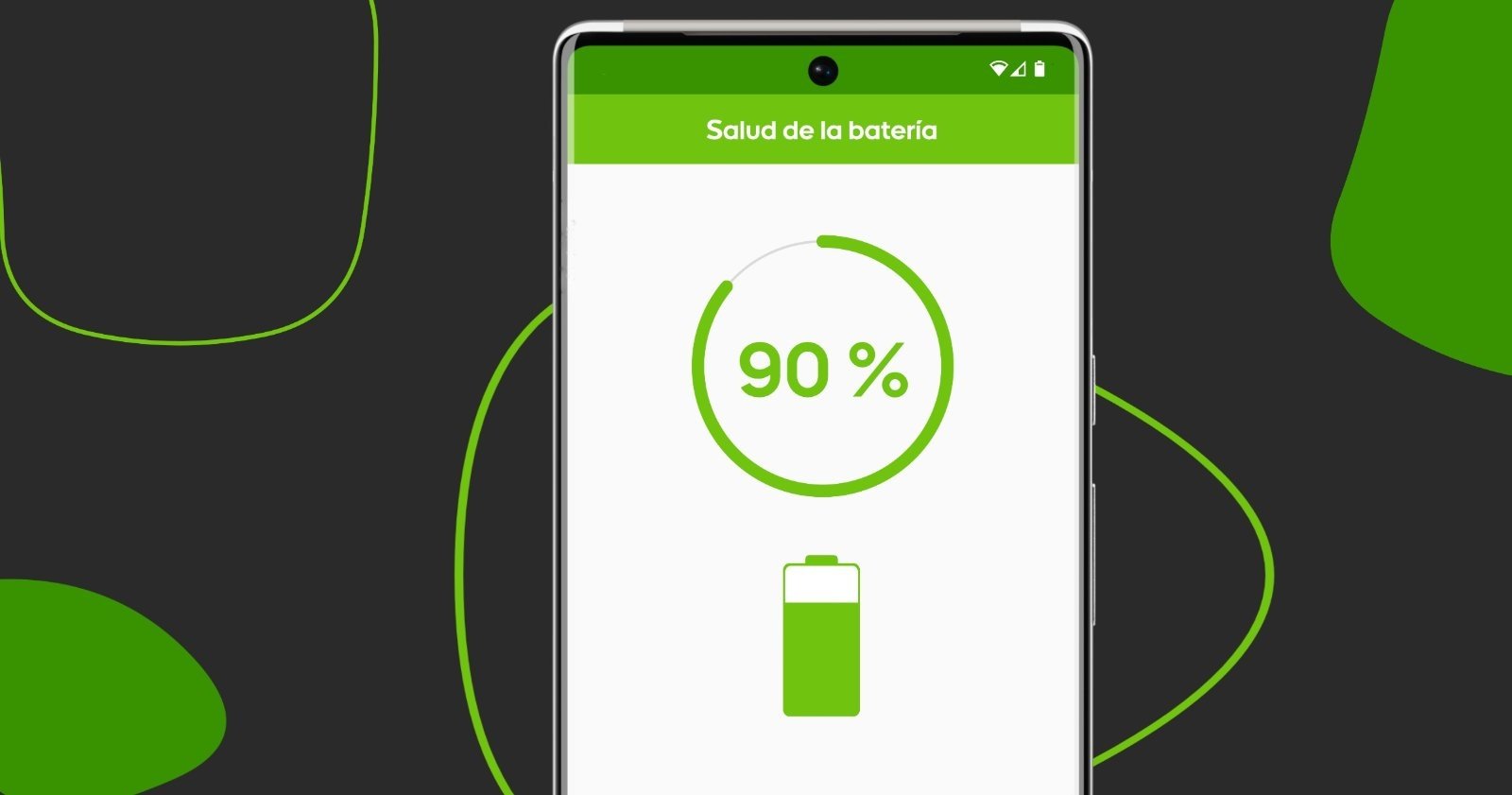
Puedes saber cuál es el estado de salud de la batería de tu móvil siguiendo unos simples pasos.
Qué diferencia hay entre nivel de batería y salud de batería
Cuando nos referimos al nivel de la batería de un dispositivo electrónico, generalmente nos referimos al tiempo que falta hasta que la batería se agote y sea necesario volver a pasar por el cargador para recargarla.
En cambio, la salud hace referencia a su estado. Una batería en mal estado o deteriorada puede mostrar signos frecuentes como el hecho de agotarse más rápido de lo normal, calentarse en exceso y, en casos más extremos, llegar a sufrir daños irreparables.
Dispositivos como el iPhone representan el nivel de salud de la batería con un porcentaje, que representa cuánta de la capacidad original de la batería está disponible, y cuál se ha perdido a causa de la degradación.
Así puedes saber si la batería de tu móvil tiene buena “salud”
Existen varios métodos que permiten consultar el nivel de salud de la batería de un dispositivo Android. Están disponibles tanto en tablets, como en smartphones y cualquier otro dispositivo con el sistema operativo de Google en su interior.
Antes de ver los pasos a seguir, vale la pena indicar que, por lo general, un porcentaje superior al 85% indica una buena salud de batería. En niveles más bajos, podemos comenzar a apreciar signos de degradación.
Con un código secreto
Como decía al inicio, en Android no hay una opción dentro de los ajustes del sistema que permita conocer rápidamente el estado de salud de la batería como sí sucede en el iPhone.
No obstante, en algunos móviles sí que se puede ver esta información a través de un menú oculto, accesible a través de un código que no mucha gente conoce. Para hacerlo, solo sigue estos pasos:
- Abre la aplicación de “Teléfono” de tu móvil.
- Introduce el código ##4636##.
- Debería aparecer un menú de pruebas, donde uno de los apartados se llama “Información de la batería”.
Si te ha funcionado, al acceder al menú de información de batería podrás ver el estado de salud de la batería.
Con AccuBattery
Existen muchas aplicaciones que permiten consultar el estado de la batería de un móvil. Una de las más recomendables que existen es AccuBattery.
Se trata de una herramienta avanzada que, entre otras cosas, da la opción de consultar el estado de salud de la batería. Aunque, para ello, la app antes necesita ser configurada.
Lo primero que deberías hacer es descargar e instalar AccuBattery en tu dispositivo Android. La app se puede encontrar de manera gratuita en Google Play Store. Y, aunque existe la opción de adquirir una versión “Pro” de la aplicación a un precio de 2,49 euros –algo muy recomendable teniendo en cuenta todas las opciones que ofrece–, no es necesario pasar por caja para poder consultar la información que hoy nos interesa.
Al abrir la aplicación por primera vez y echar un vistazo a sus diferentes funciones, verás que la app divide sus funciones en cuatro categorías: Cargando, Descargando, Salud e Historial. En este caso, nos interesa la tercera opción.
Si tocas sobre “Salud”, verás que todavía no hay información sobre la salud de la batería. Esto se debe a una limitación existente en Android, por la cual se impide a las aplicaciones acceder a los registros históricos de la batería del dispositivo. Por tanto, tendrás que realizar varios ciclos de carga del móvil para poder el nivel de salud.
Una vez realizados dichos ciclos, desde este panel serás capaz de consultar la salud de la batería, la capacidad estimada tras restar la capacidad que se ha perdido a causa de la degradación, y el nivel de desgaste con el tiempo.
Si mantienes la aplicación instalada durante un tiempo y vas consultando los datos que proporciona, podrás saber cómo debes adaptar tus hábitos de carga con el objetivo de preservar la capacidad de la batería y evitar que se degrade más rápido de lo habitual.
La mejor forma de mantener la batería de tu móvil en buen estado
Conservar la batería de un móvil con buena salud es relativamente sencillo. Tan solo tendrás que adaptar ligeramente tus hábitos de carga.
Y es que, tal y como especifica la propia aplicación AccuBattery, las baterías de los móviles se desgastan en mayor medida cuando se cargan hasta el 100%. Por esa razón, se recomienda detener la carga una vez se ha alcanzado un nivel en torno al 80%.
Algunos móviles, como los Sony Xperia o los Google Pixel, incluyen funciones de “carga inteligente” que limitan la velocidad al alcanzar el 80% de la capacidad total para evitar la degradación. Por tanto, si tienes un móvil de estas marcas, es muy recomendable activar dicha opción.
En otros móviles que carecen de esta opción, es posible usar aplicaciones como la propia AccuBattery, que permiten establecer alarmas para recibir un aviso cuando la carga ha alcanzado un nivel especificado.
Temas relacionados: Android, Aplicaciones
Compartir ![]()
![]()
![]()
![]()
![]()
![]()
Date de alta en Disney+ por 8,99 euros y sin permanencia ¡Suscríbete a Disney+!


